「星メモ2」メモに星マーク、画像、地図を添付できる
メモに5段階評価の星マークをつけて保存できるのが特徴のメモ帳アプリ。iOS版のみがリリースされている。
お気に入りのメモ、忘れたくないメモなど、内容によってメモの重要度は変わってくる。星マークがつくとどれだけ把握しやすくなるだろうか。試してみよう。
アプリを起動すると下図のノート一覧画面が表示される。ノートとは、メモを束ねるフォルダのような存在で、複数あるノートから1冊を選んで、その中にメモを書いていくとイメージすればいいだろう。
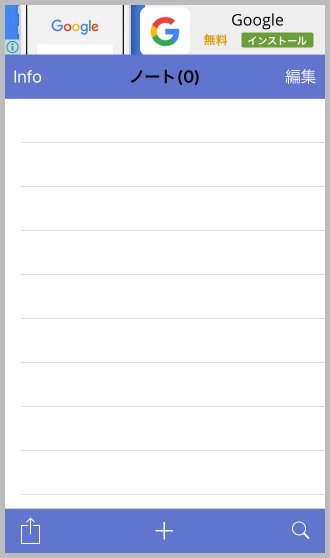
無料版で作成できるノートは3つまで。有料版を購入すると、無制限に作ることができる。
ノートのアイコンやカラー、名前などは自由に設定することができる。ノートの中に作成できるメモは無制限なので、日常生活で使う分にはノートが3つあれば大丈夫そうだ。
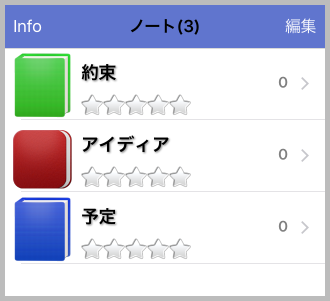
ノートを選択すると、ノートの中にあるメモ一覧画面が表示される。
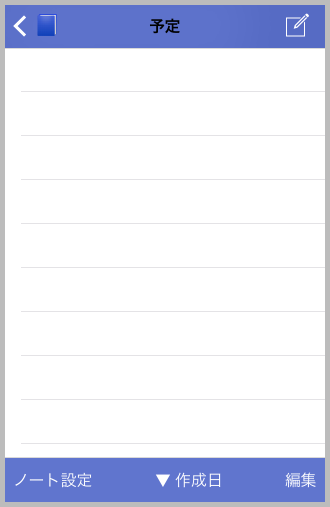
では、下表のメモを入力してみよう。

メモ一覧画面右上の![]() ボタンを押してメモ作成を開始する。
ボタンを押してメモ作成を開始する。
このアプリのとても嬉しい機能は、メモに星マーク(5段階評価)を付けれる点だ。重要度や面白さなどの自分の評価をつけて保存しておき、あとで星の数順にメモを並び替えて確認できる。んー嬉しい。
そして何と、メモ1つ1つに画像、地図を添付することができる。文章だけでは伝わりずらいときに利用するものといえば絵や地図だ。このサポートはとても助かる。
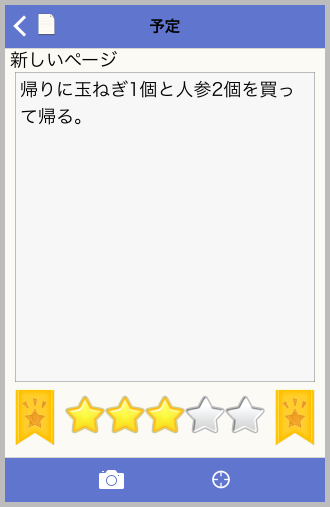
以下は実際のプレイ動画。入力でつまずくところは無く、入力から保存までスムーズだ。
下図は全てのメモを入力したあとのメモ一覧画面。メモの冒頭文10文字前後と星マーク、日付が表示されている。1つのメモごとに日付が2つ表示されていて、上は更新日時、下は新規作成日時を表している。
また、画像や地図が添付されている場合はアイコンの上に縮小画像が表示される。とても親切な一覧画面だ。
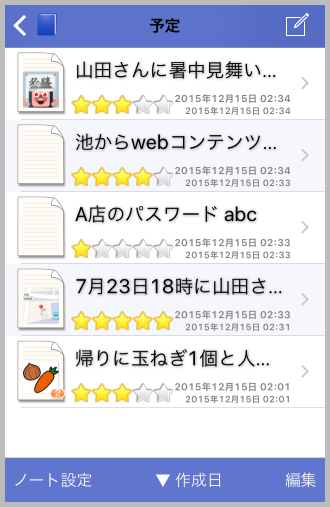
画面下部の「▽」から設定を変えると、星の数、作成日、更新日、五十音の順番に表示を変更することができる。下図は星の数の降順に並び替えたあと。
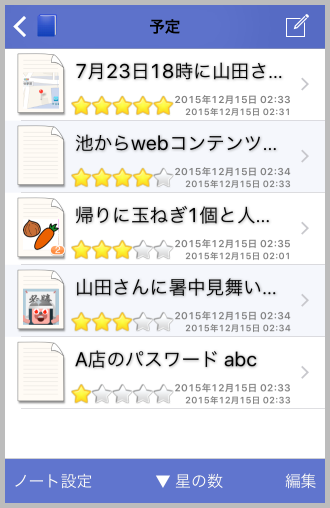
そして、一覧画面を下にスライドさせると検索ボックスが現れるので、そこに文字列を入れると一覧の中で文字列を含むメモのみに表示を絞ることができる。
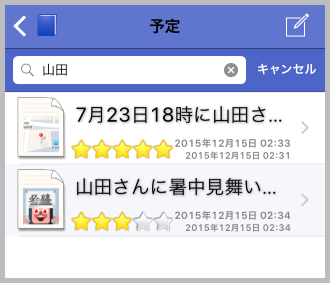
作成したメモを別のノートに移動したい場合は、画面左下の「編集」ボタンを押したあとに、移動したいメモをタップしてチェックマークをつける。次に、画面左下の![]() ボタンを押すと、下図のメニュー画面が表示されるので、「選択データを移動」をタップし、移動先のノートを指定すれば移動完了となる。
ボタンを押すと、下図のメニュー画面が表示されるので、「選択データを移動」をタップし、移動先のノートを指定すれば移動完了となる。
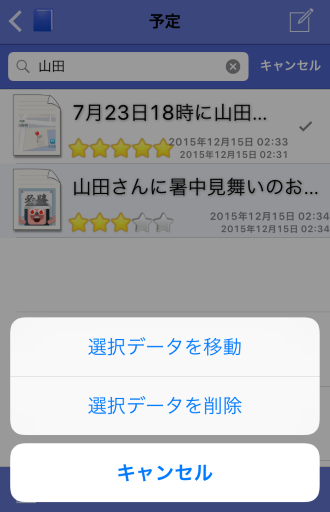
設定画面でパスコードを設定すればアプリを起動したり、バックグラウンドから戻ったときにパスコードを入力しないとアプリを使えなくできる。しいて言えば、ノートごとにパスコードの入力有無を設定できると良かった。
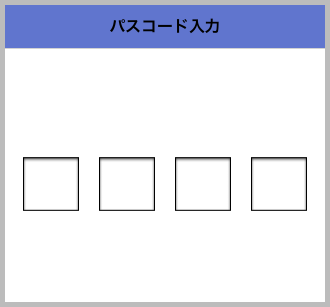
さらに、もしもの時のためにデータのバックアップ機能を使ってDropboxにアプリのデータを転送しておくことができる。自動バックアップはしてくれないが、もしもの時や、機種変更をしたときのためにマメに転送しておきたい。
以上、「星メモ2」は、メモに5段階評価の星マークを付けられるだけでなく、画像や地図まで添付でき、ノートに分類してメモを保存し、クラウド(Dropbox)を利用したバックアップやパスコードでデータの安全を保護してくれる頼もしい星5のメモ帳アプリである。使いやすいメモ帳アプリを探している人は一度試してみることをお勧めする。